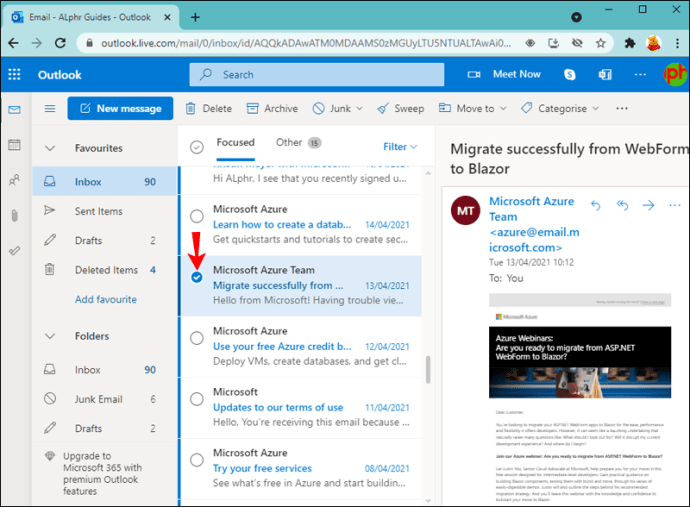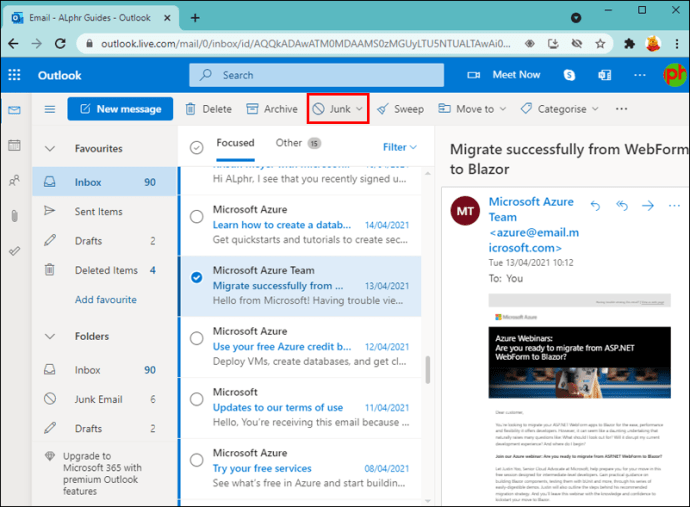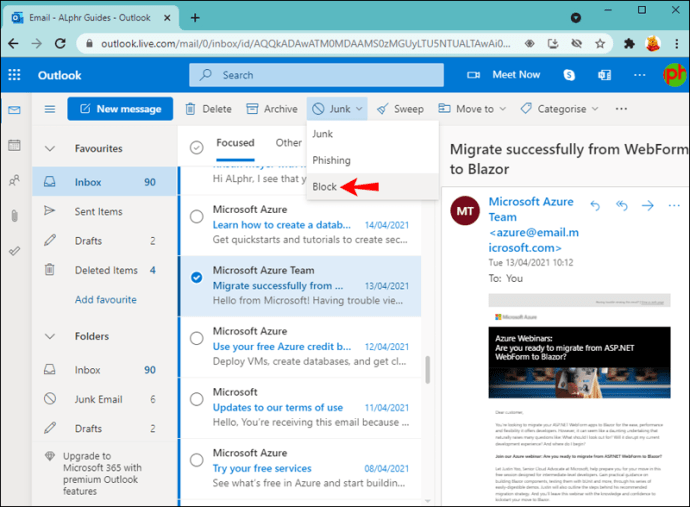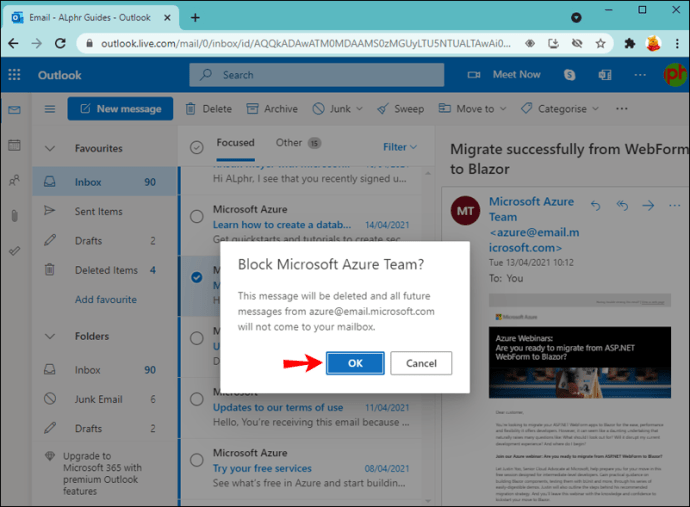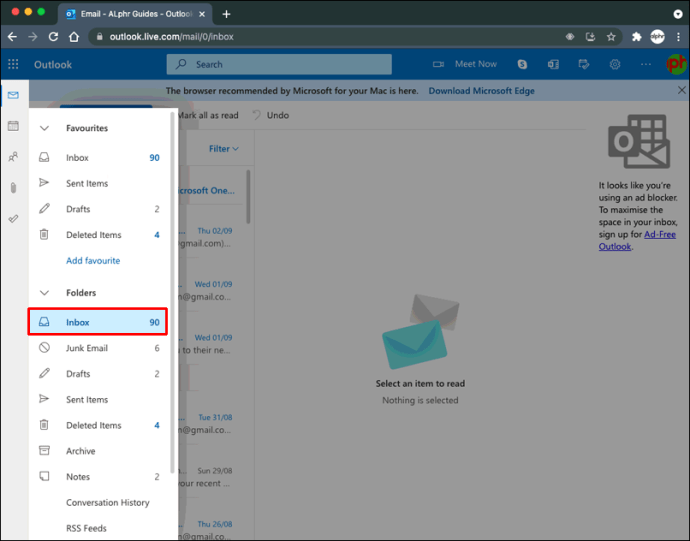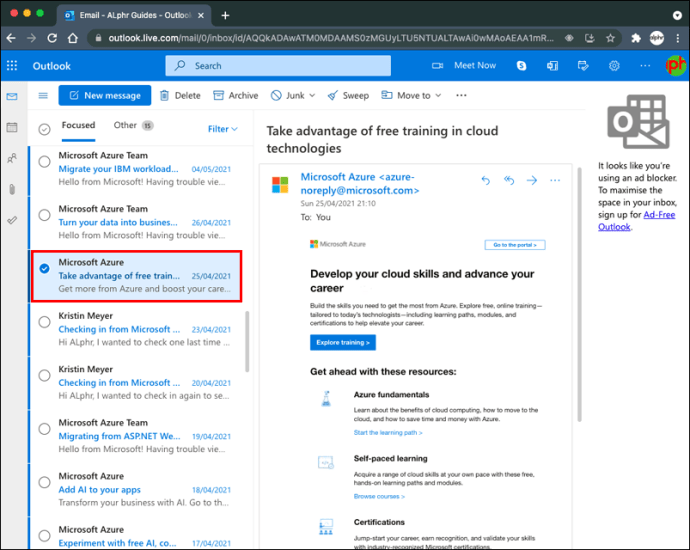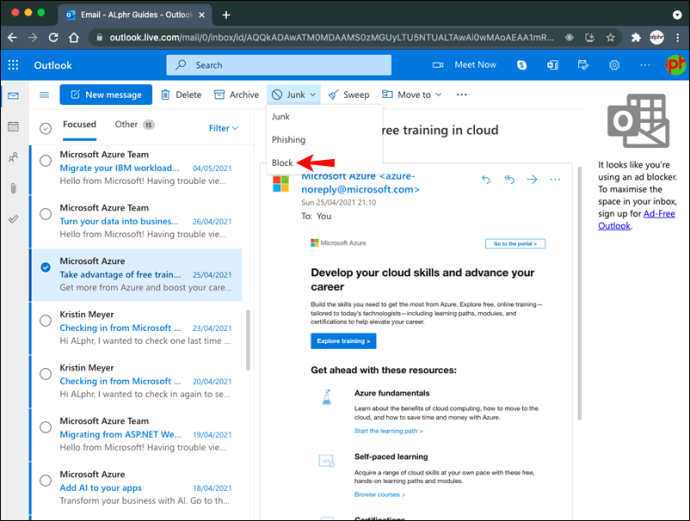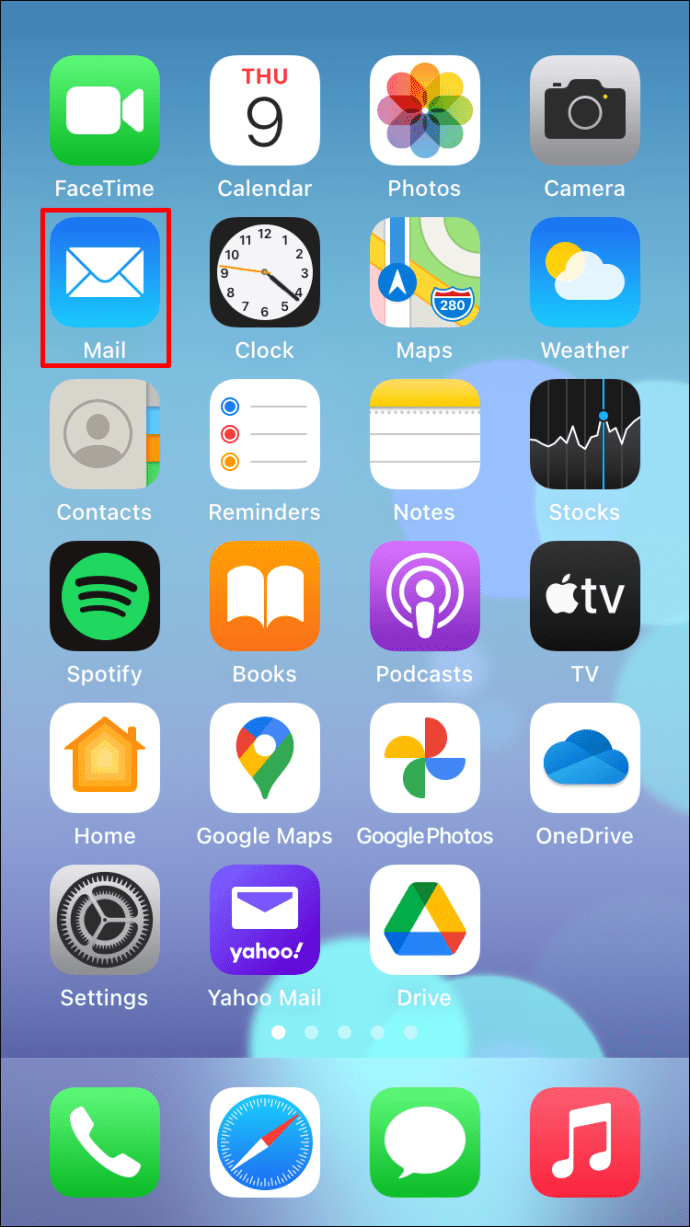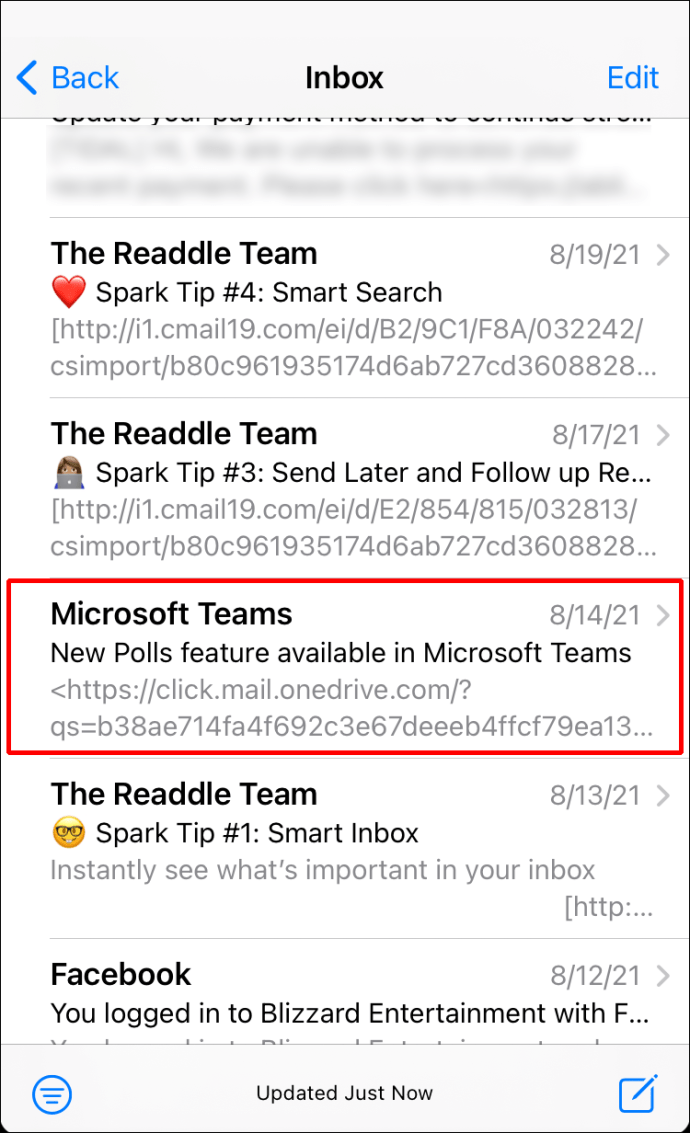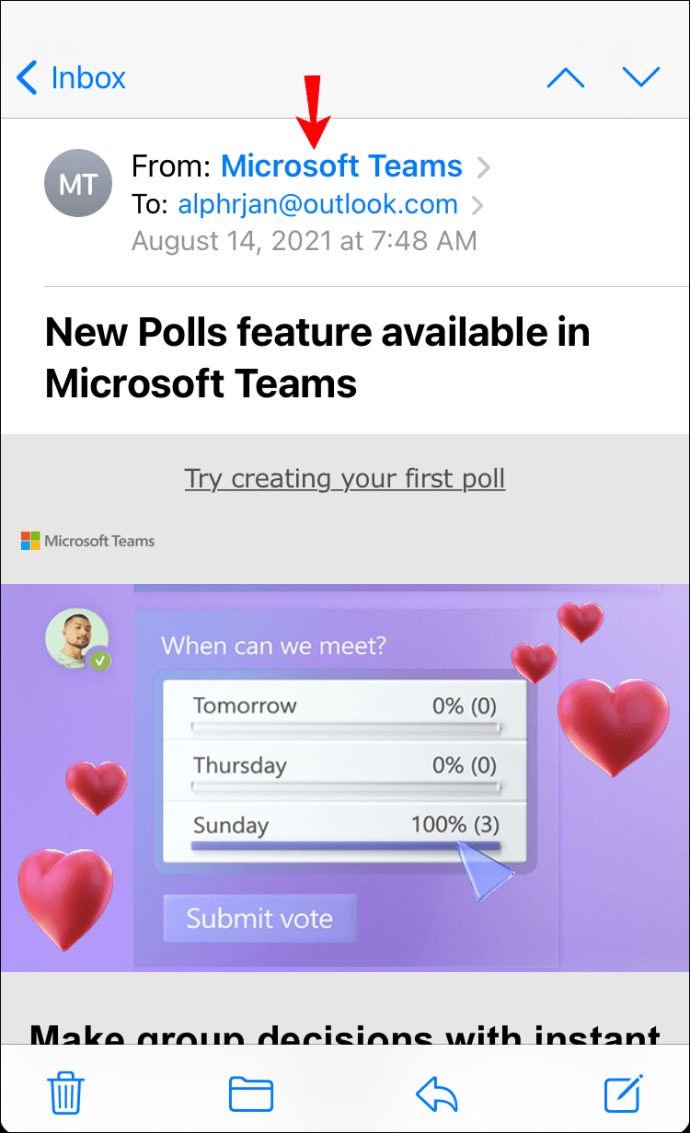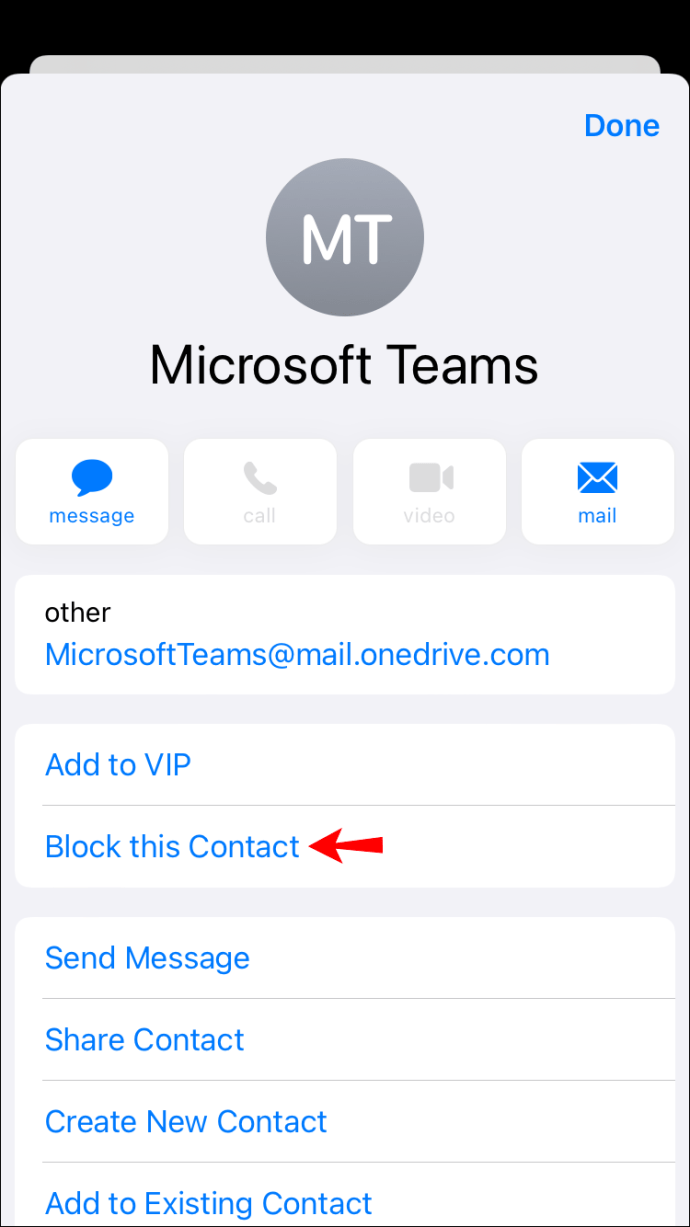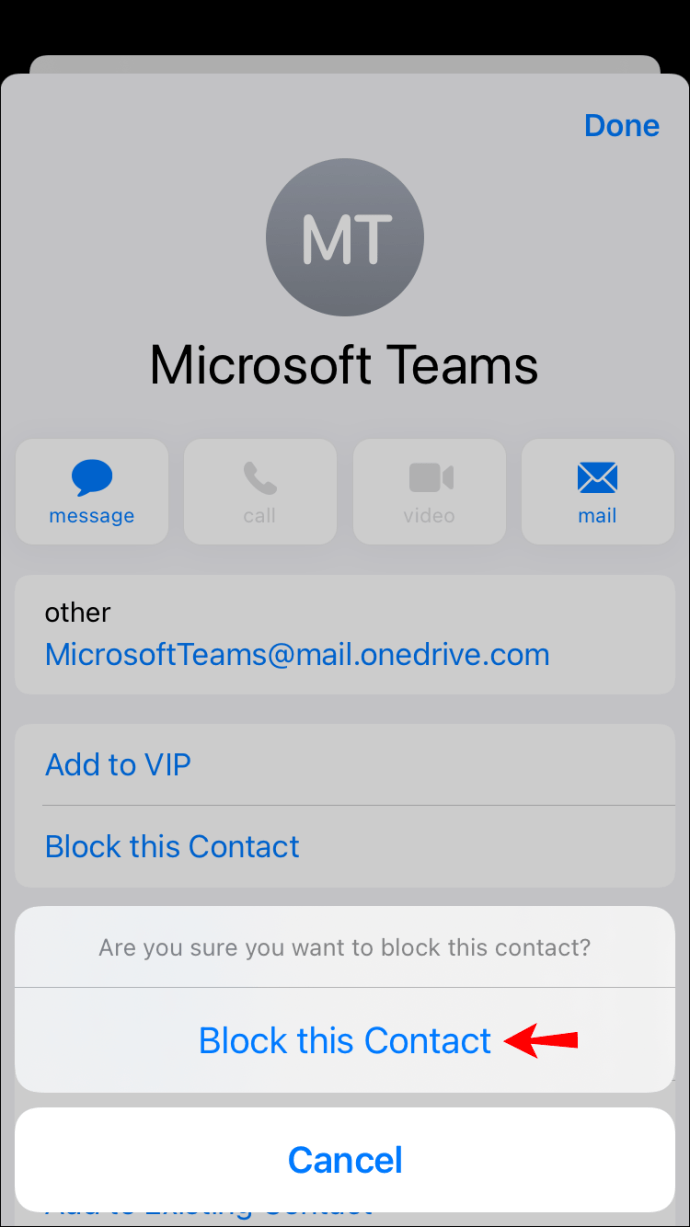Електронна пошта є одним із широко використовуваних методів спілкування, який зробив революцію в обміні інформацією. Використовується в офісах, організаціях, підприємствах, спілках та багато іншого. Однак у багатьох випадках електронна пошта також може стати джерелом спаму. Це коли ваша папка "Вхідні" починає заповнюватися адресами електронної пошти, які ви не впізнаєте.

Темні веб-сайти, створені шахраями та спамерами, можуть надсилати вам електронні листи, які обіцяють багатство або стверджують, що ви виграли в лотерею. Ці листи можуть містити коди, створені хакерами, що надає їм доступ до вашого комп’ютера та особистої інформації. Такі електронні листи також можуть містити віруси, які можуть призвести до аварійного завершення роботи комп’ютера або його непридатності.
Найкраща практика — негайно блокувати нерозпізнані адреси електронної пошти у вашому обліковому записі Outlook, щоб убезпечити себе від таких небезпек. Читайте далі, щоб дізнатися більше про блокування адрес електронної пошти, щоб ви могли залишатися в безпеці.
Як заблокувати адресу електронної пошти в Outlook на ПК з Windows
Робота з Outlook на ПК є основним завданням для багатьох співробітників бізнесу. Використовуючи обліковий запис Outlook на ПК з Windows, ви можете легко блокувати нерозпізнані адреси електронної пошти.
Щоб почати, виконайте ці кроки:
- Відкрийте свій обліковий запис Outlook у веб-браузері.
- Натисніть на електронну пошту, яку ви вважаєте спамом.
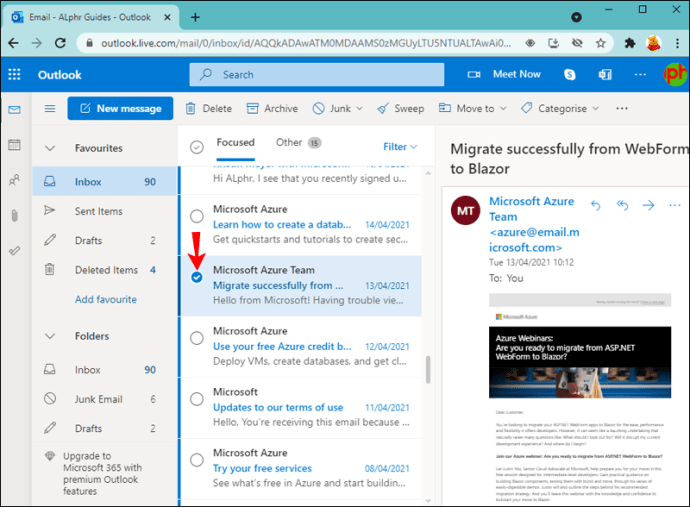
- Натисніть кнопку «Сміття» зі стрілкою, що випадає.
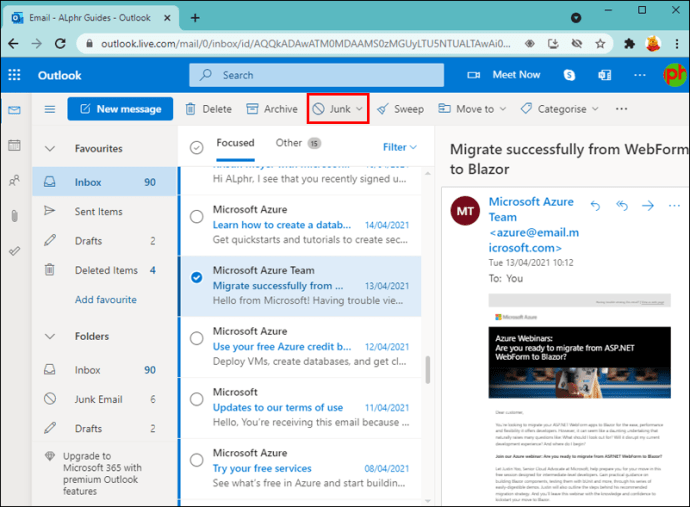
- Виберіть опцію «Заблокувати».
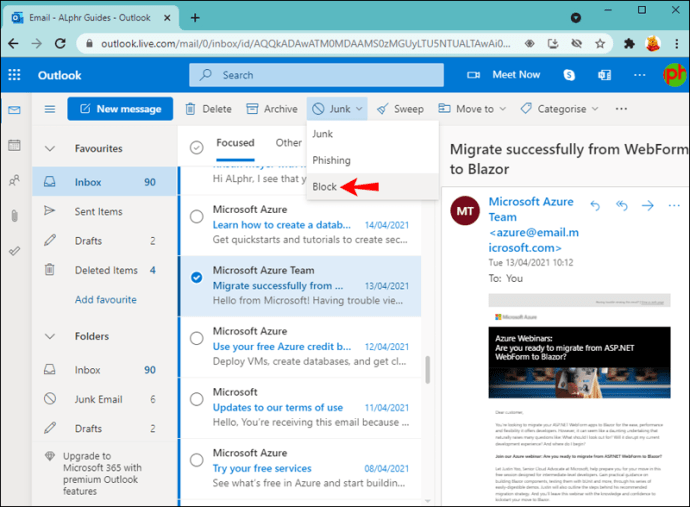
- Натисніть «ОК», щоб підтвердити блокування відправника.
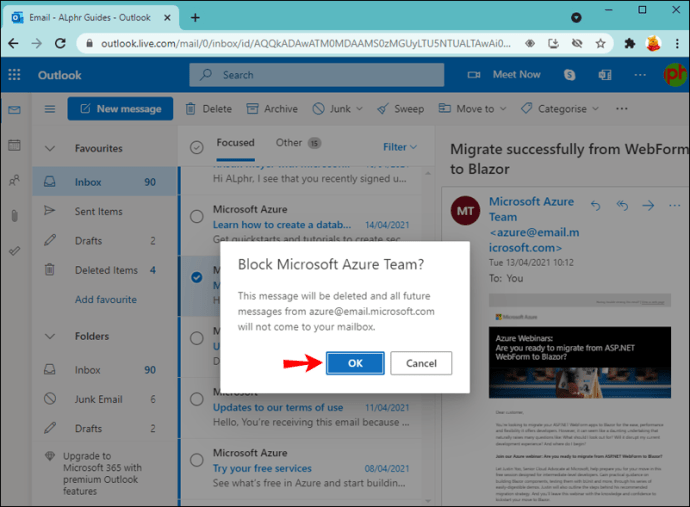
Усі листи, отримані від спамера, тепер не відображатимуться у вашій скриньці.
Як заблокувати адресу електронної пошти в Outlook на Mac
Багато професіоналів використовують Outlook на Mac для роботи в офісі, оскільки він простий у використанні та відносно простий. Якщо ви отримуєте електронні листи з нерозпізнаних електронних адрес, то заблокувати їх також досить просто.
Почніть з:
- Відкрийте «Outlook» на вашому Mac.
- Перейдіть до «Вхідні».
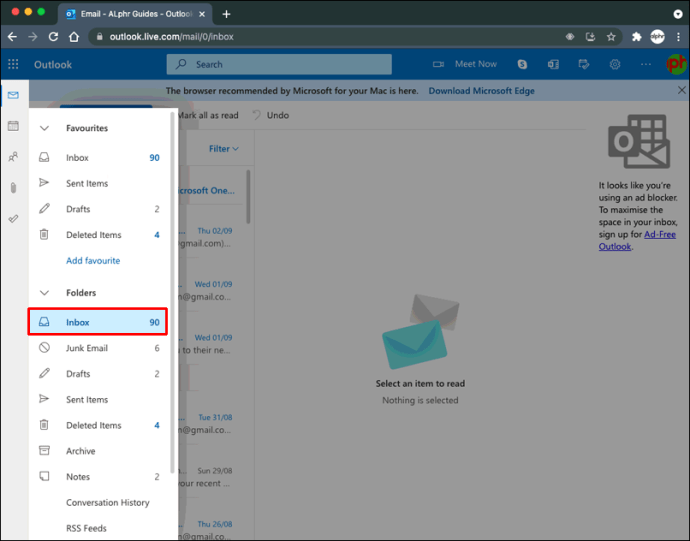
- Виберіть спам-повідомлення, відправника якого ви хочете заблокувати.
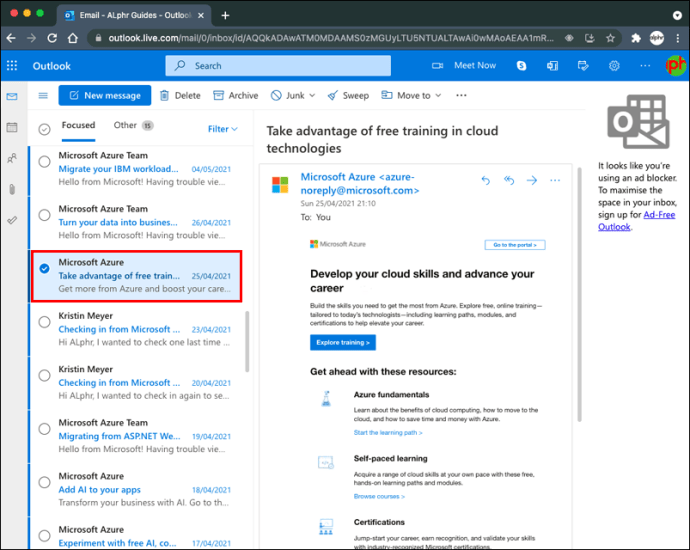
- На панелі меню виберіть «Повідомлення».
- Натисніть «Небажана пошта».

- Виберіть «Заблокувати відправника».
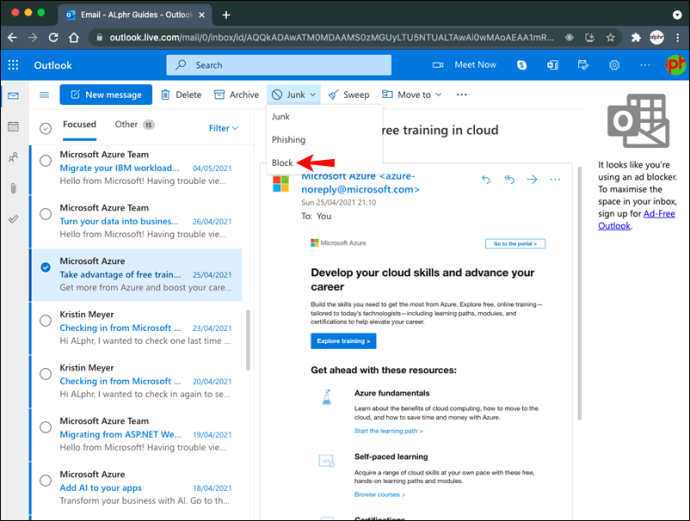
Outlook автоматично перемістить усі листи, отримані від заблокованого відправника, у «Небажану пошту».
Як заблокувати адресу електронної пошти в Outlook на iPhone
Багато професіоналів вважають за краще перевіряти свої облікові записи Outlook, коли вони в дорозі зі своїми iPhone. На жаль, ви все ще можете отримувати спам на свій мобільний обліковий запис Outlook, а блокування небажаних адрес електронної пошти не так просто на iPhone, як на Mac.
Ви можете заблокувати нерозпізнаних відправників електронної пошти, виконавши такі дії:
- Запустіть програму «Пошта» на своєму iPhone.
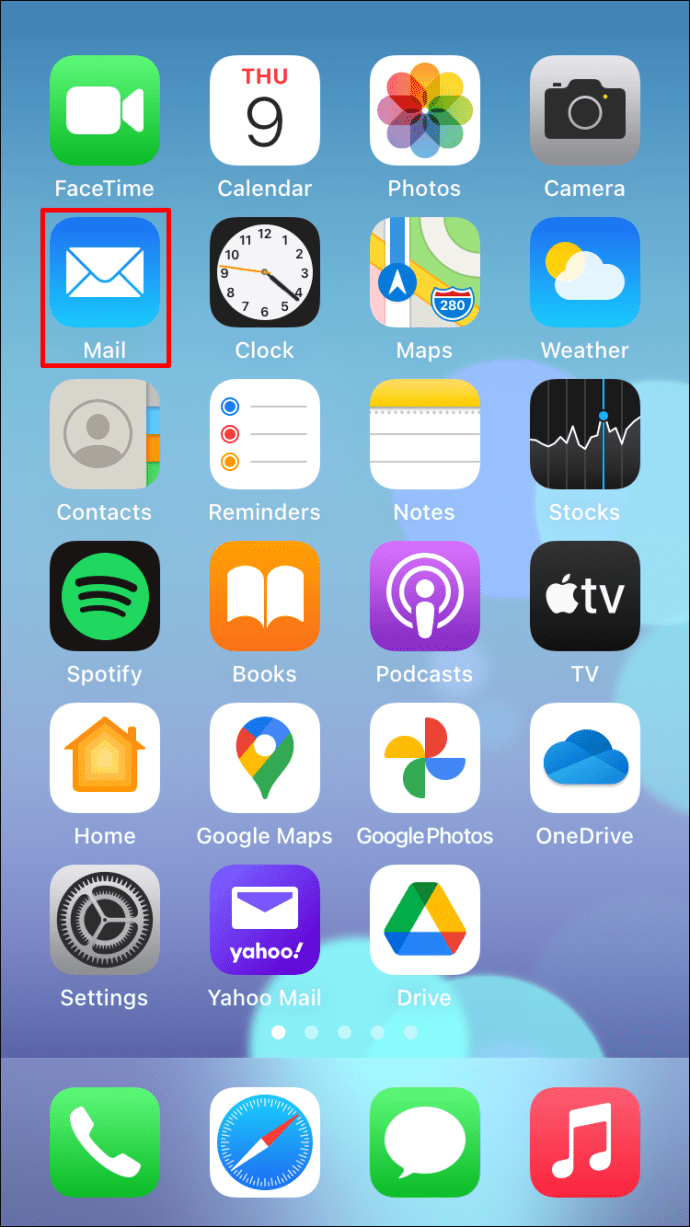
- Виберіть ім’я відправника.
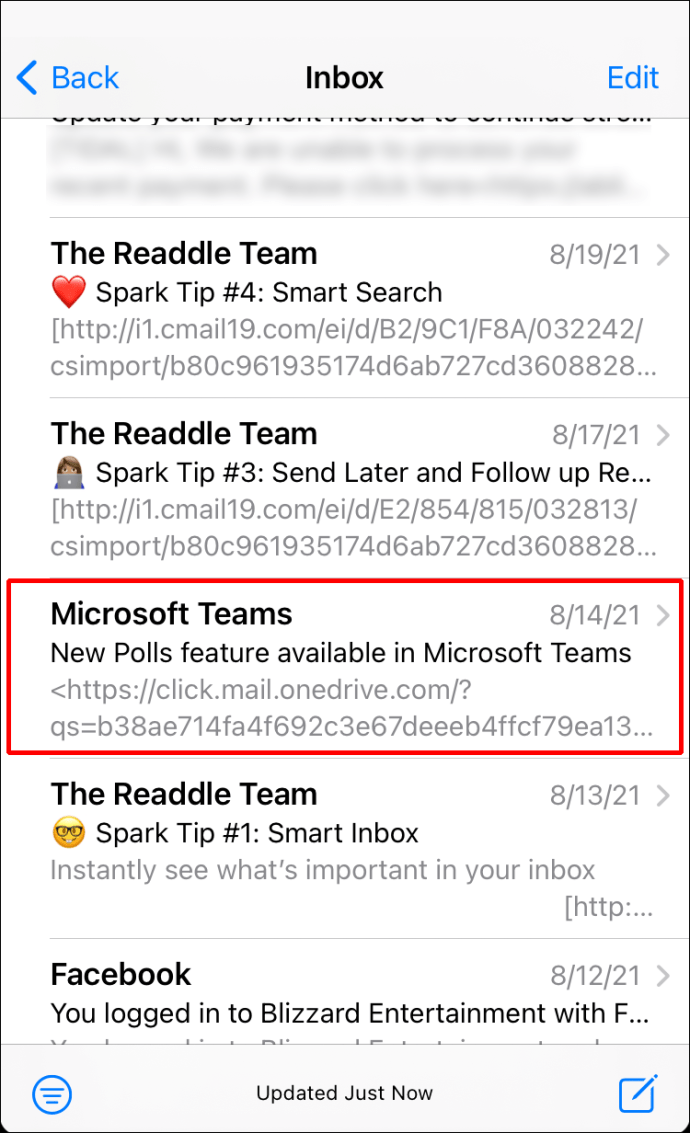
- Торкніться «Від» біля імені відправника.
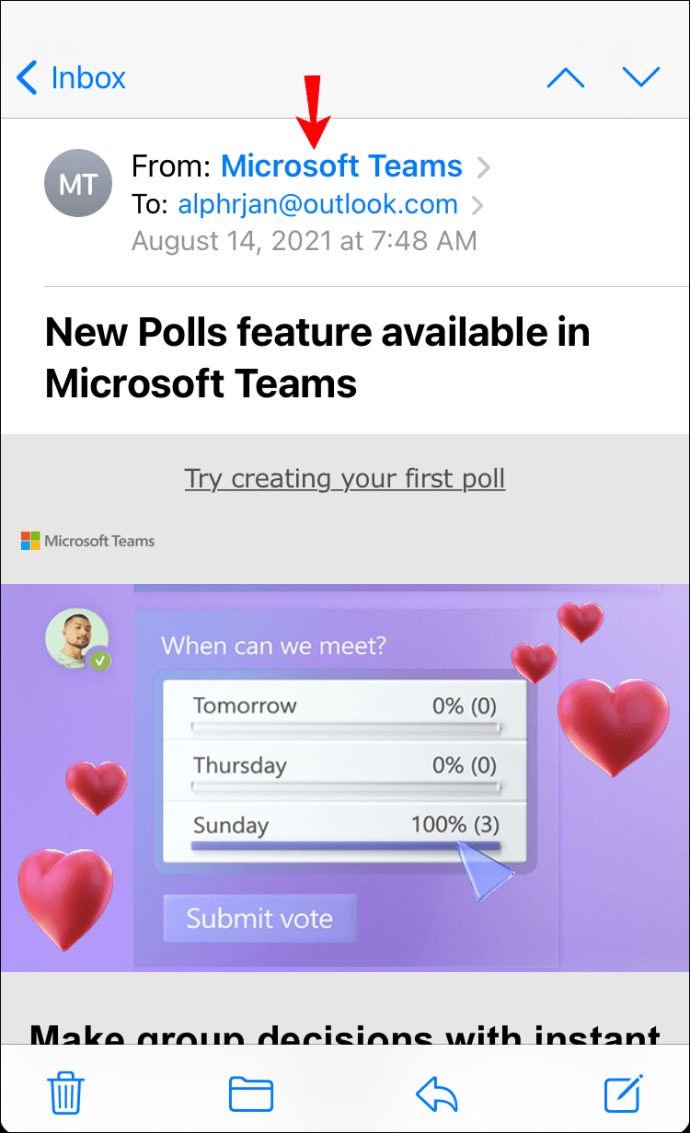
- Виберіть «Заблокувати цей контакт».
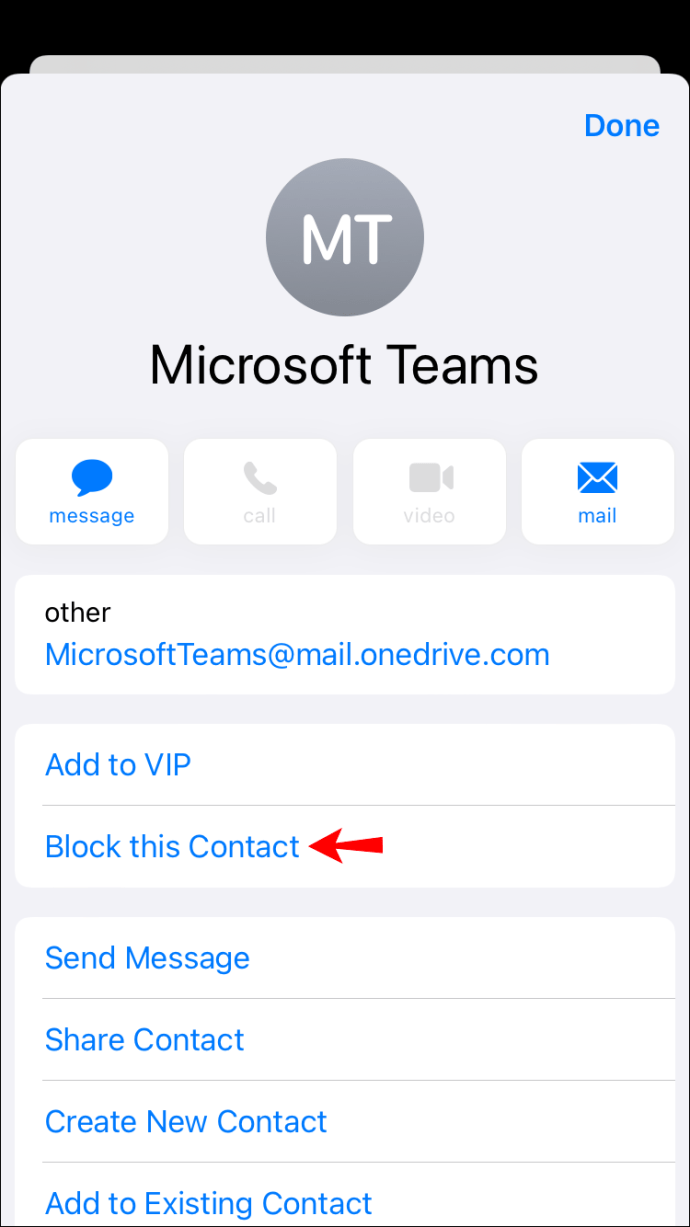
- Підтвердьте ще раз, натиснувши «Заблокувати цей контакт».
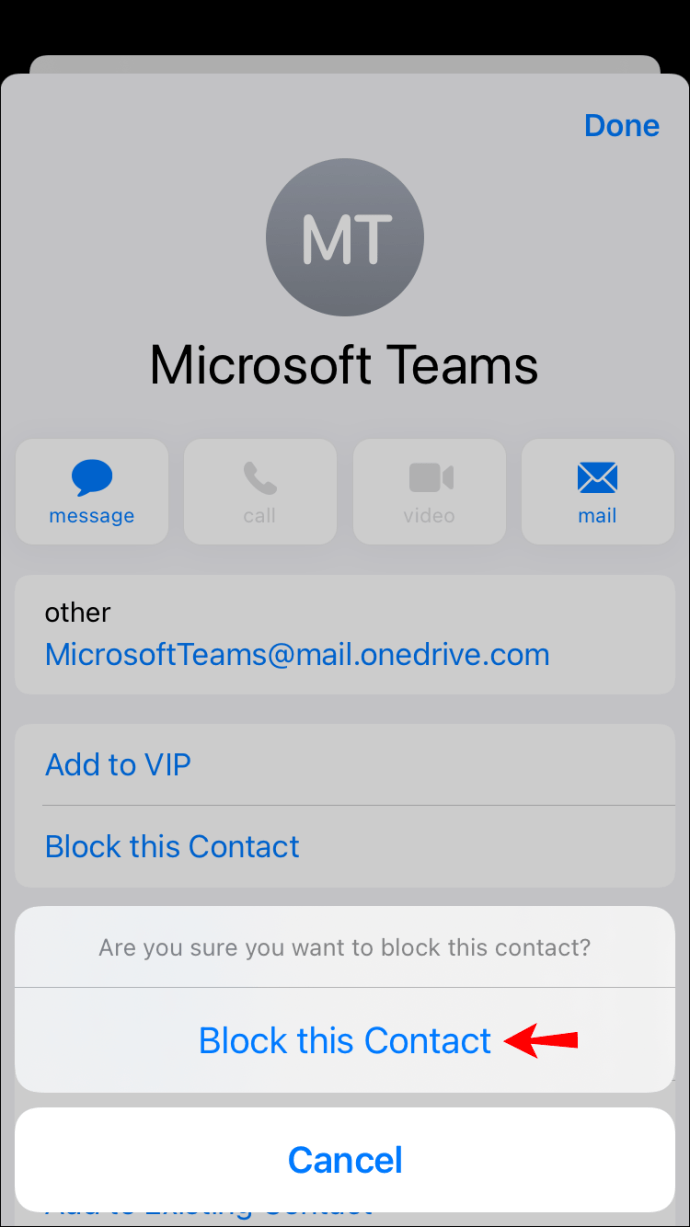
Ваш iPhone перемістить усі листи від відправника в папку для сміття, залишивши папку вхідних Outlook чистою та захищеною від небажаних листів від заблокованого відправника.
Як заблокувати адресу електронної пошти в Outlook на пристрої Android
Управління електронною поштою за допомогою програми Outlook на пристрої Android — це дуже багато можливостей. Однак ви не можете безпосередньо заблокувати адресу електронної пошти в Outlook на пристрої Android. Але, на щастя, для цього є обхідний шлях за допомогою робочого столу.
Перший – це використання комп’ютера з Windows. Тобі потрібно:
- Відкрийте свій обліковий запис Outlook у веб-браузері.
- Натисніть на електронну пошту, яку ви вважаєте спамом.
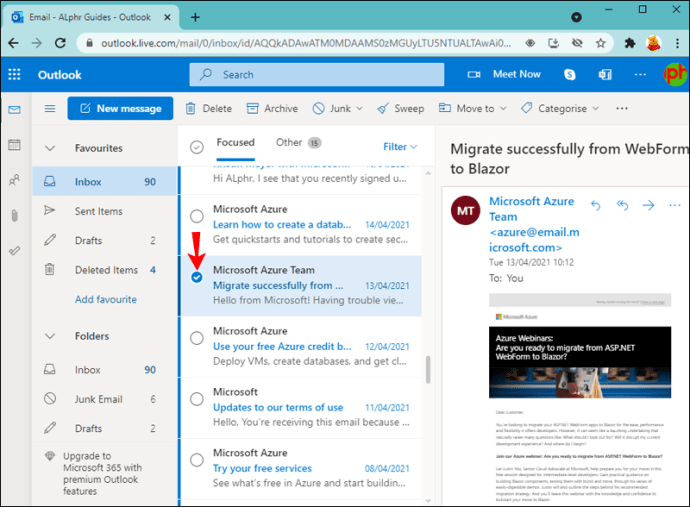
- Натисніть кнопку «Сміття» зі стрілкою, що випадає.
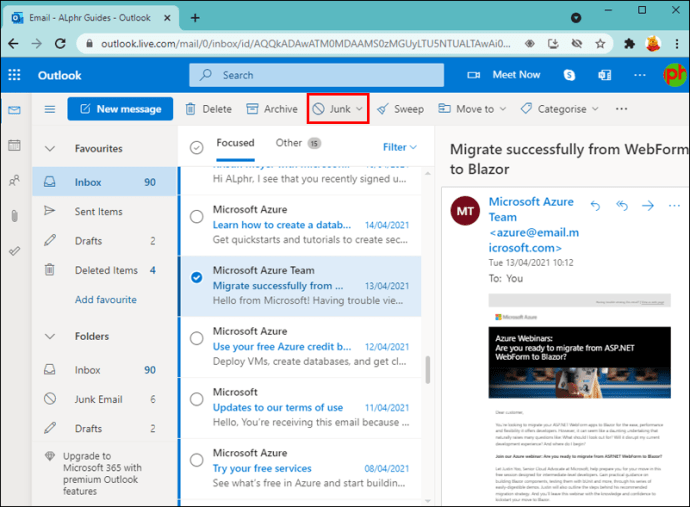
- Виберіть опцію «Заблокувати».
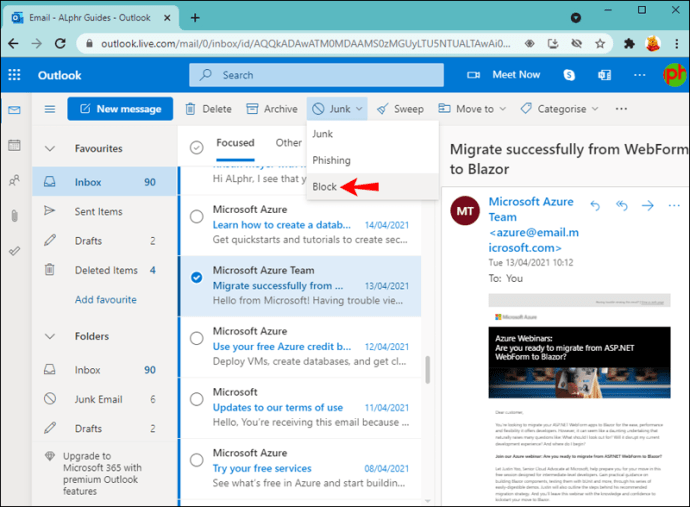
- Натисніть «ОК», щоб підтвердити блокування відправника.
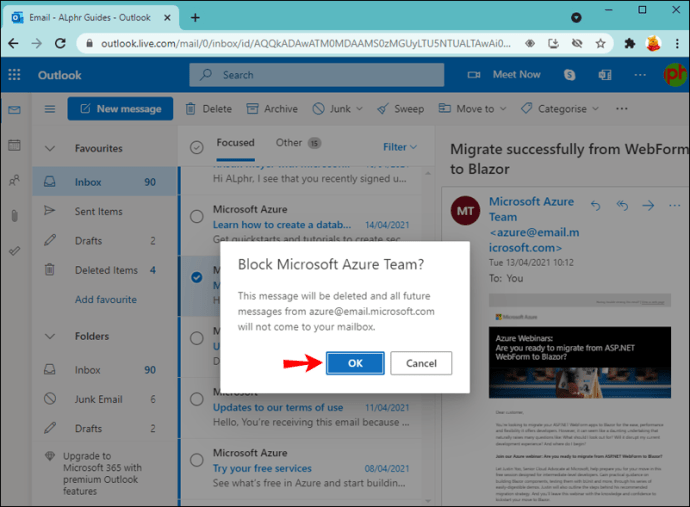
Ці дії заблокують відправнику надсилати вам більше спам-повідомлень, і вони також не відображатимуться на вашому пристрої Android.
Другим обхідним шляхом є використання Mac. Тобі потрібно:
- Відкрийте «Outlook» на своєму Mac.
- Перейдіть до «Вхідні».
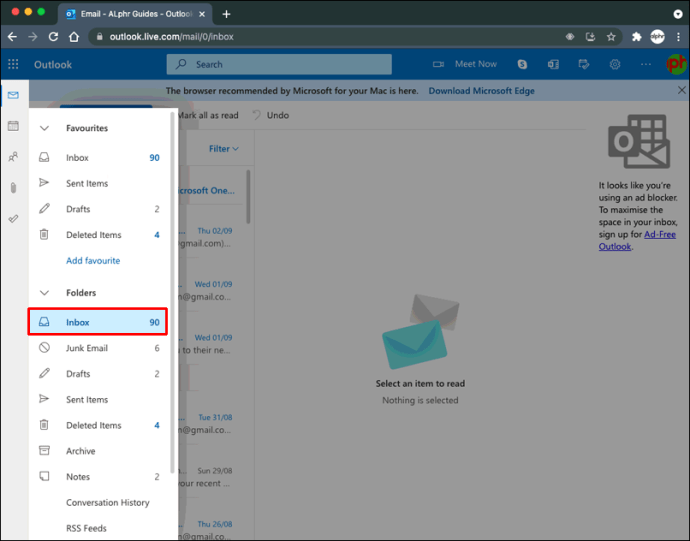
- Виберіть спам-повідомлення, відправника якого ви хочете заблокувати.
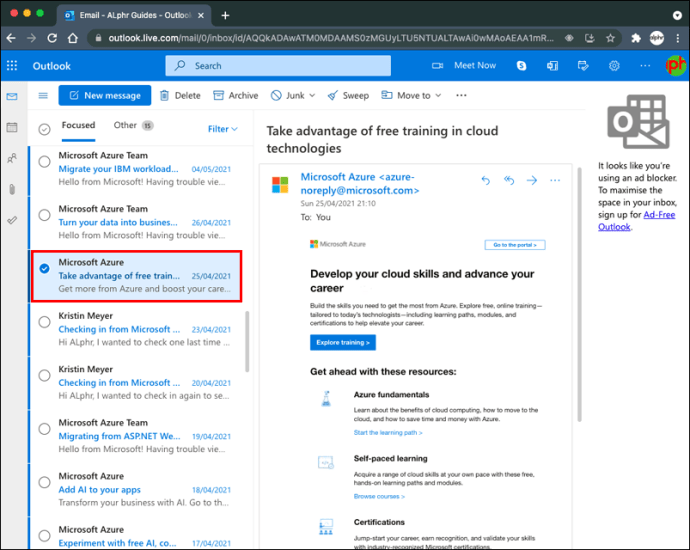
- На панелі меню виберіть «Повідомлення».
- Натисніть «Небажана пошта».

- Натисніть «Заблокувати відправника».
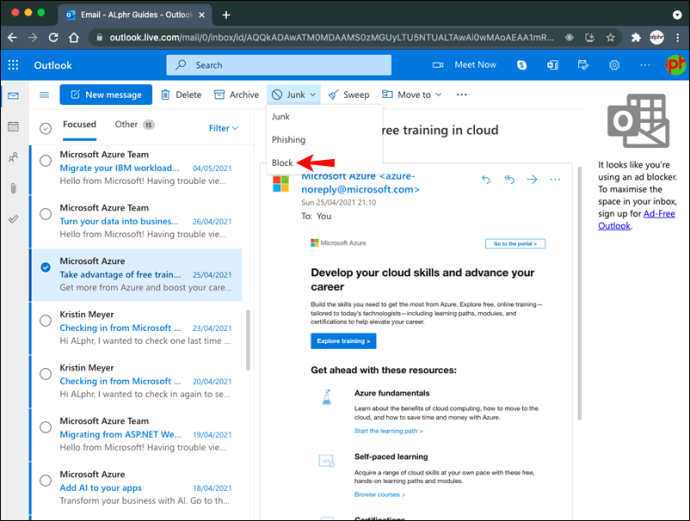
Хоча ви використовували Mac для блокування відправника, відправник не відображатиметься у вашому Outlook, коли ви використовуєте свій пристрій iPhone.
Додаткові поширені запитання
Чи можу я переглянути список заблокованих мною адрес електронної пошти?
Ви можете переглянути список електронних адрес, які ви заблокували, виконавши такі дії:
1. Відкрийте Outlook у своєму веб-браузері.
2. Перейдіть до «Налаштування».
3. Натисніть «Пошта».
4. Виберіть «Небажана пошта».
5. Перегляньте список заблокованих листів у розділі «Заблоковані відправники та домени».
Як розблокувати відправників у Outlook?
Якщо ви помилково заблокували відправника в Outlook, ви можете легко розблокувати його, виконавши кілька коротких кроків. Тобі потрібно:
1. Відкрийте Outlook у своєму веб-браузері.
2. Перейдіть до «Налаштування».
3. Натисніть «Пошта».
4. Виберіть «Небажана пошта».
5. Перегляньте список заблокованих листів у розділі «Заблоковані відправники та домени».
6. Натисніть значок «Кошик» перед адресою електронної пошти, яку ви хочете розблокувати.
Відправляйте та отримуйте електронні листи без спаму
Працювати в Outlook із незавантаженою скринькою вхідних повідомлень без спаму – це мрія бізнес-професіонала. Вам більше не потрібно перебирати небажані листи в роздутій скриньці вхідних. Тепер ви можете повернутися до більш важливих речей, як-от читання нотаток та відповіді на ці термінові запити клієнтів.
Як часто ви отримуєте спам в Outlook? Ви їх одразу блокуєте? Дайте нам знати в розділі коментарів нижче.